Kun DNS -palvelin ei reagoi, se tarkoittaa, että se ei pysty varmistamaan yhteyttä ja tarjoamaan käännöstä verkkotunnuksesta IP -osoitteeseen . Seurauksena on, että et saa käyttää haluamiasi sivustoja. On monia syitä, miksi tämä kysymys voi esiintyä. Joten käy läpi yleisimmät auttaaksesi sinua palauttamaan pääsyn suosikkisivustoihisi!
Syyt DNS -palvelimelle, joka ei vastaa Comcast Xfinity -sovelluksessa
1. Ongelma on ulkoinen
DNS -palvelin, joka ei vastaa ongelmaan, tapahtuu yleensä ulkoisten häiriöiden vuoksi. Häiriöt ovat yleensä seurausta sähkökatkoksista tai Internet -palvelun ylläpidosta asuinalueellasi. Siksi voi olla parasta mennä viralliselle Xfinity -verkkosivustolle tarkistaaksesi, mitä alueellasi tapahtuu.
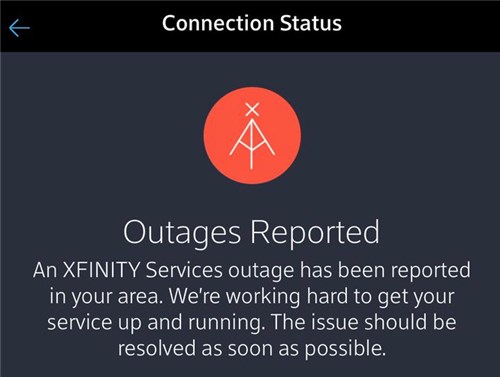
Jos heillä oli lähelläsi tehtyä huoltotyötä, sinun tulee odottaa tunti tai kaksi, jotta yhteys vakiintuu. Sitten voit tarkistaa langattoman signaalin tilan ja näytetäänkö DNS -viesti uudelleen.
2. Reitittimellä on ongelma
Kuten todennäköisesti voit olettaa, suurin osa DNS -palvelinongelmista liittyy reitittimen kanssa. Siksi tämän laitteen tulisi olla ensimmäinen asia, joka tarkistetaan ongelman vianmäärityksessä.
Ensinnäkin on parasta, että varmistat, että kaikki kaapelit on kytketty oikein reitittimeen . Sinun tulisi varmistaa, että jokainen johto on turvallisesti kytketty oikeaan porttiin ja että nämä liitännät ovat riittävän tiukkoja.
Lisäksi vaurioituneet kaapelit voivat aiheuttaa myös yhteyden häiriöitä. Siksi voi olla parasta tutkia heidän valtionsa. Jos epäilet vaurioita tai että kaapeli voi olla liian vanha, on aina parasta korvata se.
Mahdollisten sisäisten ongelmien korjaaminen
Kun olet varma, että reititin on hyvässä kunnossa, on aika työskennellä mahdollisissa sisäisissä kysymyksissä, jotka voivat aiheuttaa ongelman DNS -palvelimella. Ensimmäisen askeleen tulisi palauttaa laite.
Voit tehdä sen joko painamalla reitittimen virtapainiketta tai irrottamalla sen virtalähteestä. Sitten sinun pitäisi odottaa muutama minuutti ennen kuin virta se takaisin. On parasta antaa laitteelle pari minuuttia yhteyden luomiseksi ennen kuin testaat sen.
Suositeltu lukeminen:
- Työskenteleekö Eero Xfinityn kanssa?
- Toimiiko Google Nest Wi-Fi Xfinityn kanssa? Kaikki mitä sinun tarvitsee tietää
- Oma Comcast Xfinity Wi-Fi ei toimi, mutta kaapelit ovat (syyt ja ratkaisut)
Jos se ei toimi, saatat joutua suorittamaan tehtaan palautus reitittimellä . Tämä on eräänlainen viimeinen keinomenetelmä, koska se palauttaa laitteen takaisin alkuperäisiin asetuksiinsa.
Siksi sinun on mentävä reitittimen kokoonpanosivulle ja asetettava se uudestaan. Tämä menetelmä voi silti poistaa joitain asetuksia, jotka saattavat aiheuttaa Internet -yhteysongelmia . Siksi se on hyödyllinen asia kokeilla.
Suoritaksesi tehdasasetukset reitittimestä , sinun on löydettävä palautuspainike laitteen takaosasta. Ota sitten nasta, neula tai kynä ja aseta se siihen painikkeeseen. Sinun tulisi jatkaa painiketta, kunnes näet reitittimen valot vilkkuvan .

Sitten sinun on annettava laitteelle muutaman minuutin nollata kunnolla. Kun reititin on vakiintunut, voit käydä kokoonpanosivulla asettaaksesi sen, aivan kuten teit ensimmäistä kertaa sitä.
3. Verkossa on liikaa liikennettä
Toinen yleinen syy, miksi näet DNS -palvelinviestin, on kytketty tungosta verkkoon, jota käytät. Laitteiden ylikuormitus voi häiritä Internet -toimintojasi ja aiheuttaa palvelimen reagointia. Tämä ongelma tapahtuu usein, kun liian monet kotitalouden ihmiset käyttävät Internetiä.
Joten helpoin tapa korjata se on irrottaa useita laitteita Internetistä ja yrittää uudelleen. Jos ongelma on kadonnut, kannattaa ehkä harkita langattomien signaalien laajentajien ostamista tai muita tapoja vahvistaa yhteyttä suuremmassa kotitaloudessa.
4. DNS -välimuistin muisti aiheuttaa ongelmia
Kuten nimensä toteaa, DNS Cache Memories tallentaa kaikki DNS: n hakuhistorian. Se auttaa pääsemään asioihin verkossa nopeammin. Kuitenkin, kun siinä on liian monia asioita, selauskokemuksesi voi kuitenkin hitaammin.
Lisäksi vanhentuneet tiedot voivat aiheuttaa häiriöitä yhteydestäsi. Nämä ongelmat johtavat usein siihen, että DNS -palvelin on vastuussa. Siksi on älykäs puhdistaa DNS -välimuistin muisti aina silloin tällöin.
Muistin tyhjentämiseksi sinun on siirryttävä komentokehotukseen ja suoritettava se järjestelmänvalvojana. Kun olet päässyt komentokehotusikkunaan, sinun tulee kirjoittaa >> ipconfig/flushdns ja paina Enter.
Sen jälkeen sinun tulee kirjoittaa seuraavat komennot ja paina ENTER KAIKKI: >> ipConfig/RegisterDns, sitten >> ipConfig/Release ja sitten >> ipConfig/Renew. Muistisi on nyt tyhjä ja voit yrittää käyttää Internetiä.
5. Verkkosovittimen ohjain on vanhentunut
On mahdollista, että verkkosovittimen ohjain ei päivittää automaattisesti ja käytät vanhentunutta versiota. Vanhemmat versiot voivat aiheuttaa ongelmia Internet -yhteyden ja DNS -palvelimen reagointikyvyn suhteen. Joten seuraava vaiheesi tarkistaa kaikki tämän ohjaimen päivitykset.
Suositeltu lukeminen:
- Mitkä modeemit ovat yhteensopivia Comcast Xfinity: n kanssa?
- Xfinity -reititin vilkkuva sininen: Kuinka korjata se?
- Xfinity -reititin vilkkuva oranssi: Merkitys ja kuinka korjata se
Sinun tulisi mennä tietokoneesi laitehallintaan. Löydä sitten ohjain Network Adapters -valikosta. Sinun pitäisi napsauttaa sitä hiiren kakkospainikkeella ja päivittää sitä, jos sinulla on tämä vaihtoehto. Jos et, sinun tulisi valita asennus ja käynnistää tietokone uudelleen. Kun tietokoneesi on palannut, uusi ohjain asennetaan.

6. Selaimesi aiheuttaa ongelmia
Toinen helppo tapa ratkaista ongelma on yksinkertaisesti muuttaa selainta! Meillä kaikilla on selaimien mieltymyksemme. Mutta se ei haittaa kokeilla toista aika ajoin, varsinkin jos se, jota käytät tällä hetkellä, on vähän hidas. Siksi sinun tulisi yrittää käyttää Internetiä toisesta selaimesta. Jos sinulla ei ole enää ongelmia DNS -palvelimen kanssa, voit asettaa sen oletusselain.
Tiivistettynä
Useimmissa tapauksissa DNS -palvelimen ongelma, joka ei reagoi Xfinity -palveluun, voidaan ratkaista vain muutamassa minuutissa. Päätimme tehdä lyhyemmän luettelon yleisimmistä aiheista, joita voi esiintyä, jotta voit palata selaamiseen nopeasti! Jos mikään ratkaisuistamme ei auttanut, saatat joutua ottamaan yhteyttä Xfinity -asiakastukeen ilmoittaaksesi asiasta heidän kanssaan.
